Reklāma
Vai vācat e-grāmatas, bet nezināt, kā tās visas pārvaldīt? “Open Book: Managing Your eBooks with Calibre” ir bezmaksas lejupielāde, ko esat meklējis. Šajā rokasgrāmatā, ko sagatavojis autors Lačlans Rojs, ir izklāstīti labākie tirgū pieejamie rīki jūsu (bez DRM) e-grāmatu kolekcijas pārvaldīšanai. Ērti pārvaldiet, konvertējiet un pārsūtiet savas grāmatas, izmantojot Calibre, Šveices armijas e-grāmatu programmatūras nazi un dažādas saistītas programmas.
No mūzikas līdz filmām dažādi produkti, kas iepriekš tika pārdoti ķieģeļu un javas veikalos, pāriet uz digitālo izplatīšanu. Šķiet, ka grāmatas nav imūnas pret šo tendenci. Par to liecina milzīgais e-lasītāju skaits tirgū. Šajā rokasgrāmatā galvenā uzmanība ir pievērsta atvērtajiem e-grāmatu veidiem, nevis tiem, kas aizsargāti ar DRM.
Ir sadaļa par DRM noņemšanu no grāmatām, kuras esat iegādājies savam Amazon Kindle, tāpēc šī nav rokasgrāmata, kuru Kindle īpašniekiem vajadzētu palaist garām. Atbrīvojiet savus failus un iemācieties tos lasīt jebkurā ierīcē!
Satura rādītājs
§1. Ievads
§2 — e-grāmatas: ievads
§3 — ievadiet kalibru
§4 — papildu padomi
1. Ievads
Neatkarīgi no tā, vai esat nejauši saskāries ar šīm jaunajām e-grāmatām un vēlaties iegūt vairāk informācijas vai Es esmu pārliecināts, ka e-grāmatu narkomāns cīnās, lai sakārtotu jūsu plašo digitālo bibliotēku, es esmu pārliecināts, ka jums kaut kas atradīsies šeit.
Tas jums var būt pārsteidzoši, taču e-grāmatas ir tālu no nesenas attīstības. Projekts Gutenburg, digitālo tekstu krātuve, ir datēts ar 1971. gadu. Gūtenburgas kolekcija, kas paredzēta e-grāmatu nodrošināšanai atvērtos formātos, šodien ir lasāma jebkurā ierīcē. Šādas elektroniskās bibliotēkas kļuva pazīstamas tikai lielākajai daļai cilvēku, taču parādījās Amazon's Kindle, Apple iPad un citas ierīces, kas atvieglo lasīšanu. Šīs ierīces ir ne tikai vieglāk lietojamas nekā 70. gadu datori; tie ir arī daudz pārnēsājamāki.
Diemžēl lielākoties teksti, kas iegādāti, izmantojot šādas ierīces, netiek atvērti. Jūs nevarat viegli lejupielādēt grāmatu no sava Kindle un izlasīt to, piemēram, Kobo eReader. Tas ir saistīts ar tehnoloģiju, kas pazīstama kā digitālo tiesību pārvaldība, ko es tuvākajā laikā paskaidrošu sīkāk.
Šī rokasgrāmata cer palīdzēt atrast, sakārtot un lasīt atvērtas grāmatas, un tajā ir tikai īsi apskatītas grāmatas, kas aizsargātas ar DRM. Labās ziņas: izmantojot programmu Calibre, atvērtās grāmatas var viegli lasīt jebkurā e-lasītājā, sākot no Kindle līdz iPhone un Kobo.
Interesē? Turpiniet lasīt. Bet, ja jums ir Kindle kolekcija, iespējams, vēlēsities turpināt lasīt, jo es īsi aprakstīšu, kā no šīm grāmatām noņemt DRM.
Kā jau teicu, šeit ir kaut kas ikvienam, tāpēc sāksim!
2. E-grāmatas: ievads
2.1. Kas ir e-grāmatas?
Iespējams, ka esat jau iepriekš saskāries ar e-grāmatām, pat ja neesat to sapratis.
Piemēram, jūs pašlaik lasāt vienu.
E-grāmatas ir vienkārši elektroniski grāmatas, kur visam drukātās grāmatas saturam var piekļūt digitāli, nevis izlikt uz papīra. Izskats var krasi atšķirties – sākot no Ļeva Tolstoja vienkārša teksta kopijas Karš un miers uz Apple krāsaino iBook izdevumu Vinnijs Pūks, e-grāmatas var koncentrēties tikai uz izcilu rakstīšanu vai skaistumu.
Līdzīgi kā papīra grāmatas, tiešām; tikko izplatīts digitāli.
2.2. Kur atrast e-grāmatas
Arvien vairāk grāmatnīcu atver tiešsaistes veikalu, kurā varat iegādāties e-grāmatas līdzās fiziskajām kopijām. Šīs parasti ir labākās vietas, kur iegādāties jaunākās un labākās grāmatas, jo iegūtās e-grāmatas nav piesaistītas nevienai ierīcei — varat tās izmantot, kā vien vēlaties.
Ja jums jau ir e-lasītājs (ierīce, kas īpaši paredzēta e-grāmatu lasīšanai), iespējams, ka tam būs atbilstošs e-grāmatu veikals, kas lieliski sinhronizēsies ar jūsu ierīci.
Tomēr ir arī daudz bezmaksas grāmatu! Par klasiku meklēt ne tālāk Gūtenburgas projekts, grāmatu krātuve, uz kurām vairs neattiecas autortiesības. Ir arī citi vietas, kur atrast bezmaksas e-grāmatas 7 bezmaksas e-grāmatu lejupielādes vietnesVai vēlaties lejupielādēt bezmaksas e-grāmatas? Šajā rakstā ir uzskaitītas septiņas labākās vietnes bezmaksas e-grāmatu lejupielādei. Lasīt vairāk , piemēram, Google nesen atvērtais grāmatnīca Atrodiet skaistas bezmaksas e-grāmatas Google jaunajā veikalā [tikai ASV] Lasīt vairāk (Atvainojiet, tikai ASV). Jūs atradīsiet arī daudzus bezmaksas e-grāmatu lasīšanas emuārus, piemēram, šos fantastiskas grāmatas par sociālajiem medijiem un emuāru veidošanu 7 lieliskas, pilnīgi bezmaksas e-grāmatas sociālajos medijos, kas jums jāizlasa Lasīt vairāk .
Ir iespējams arī atrast e-grāmatas, izmantojot bittorrent Torrent ceļvedis ikvienamŠī rokasgrāmata iesācējiem ir lielisks ievads vienādranga failu koplietošanai ar BitTorrent. Sāciet ar torrent lejupielādi drošā un atbildīgā veidā, izmantojot šeit sniegtos padomus. Lasīt vairāk – tikai atcerieties, ka ar autortiesībām aizsargātu materiālu lejupielāde ir nelikumīga, un nauda, ko autori saņem, pērkot viņu grāmatas, bieži vien ir viņu vienīgais ienākumu avots!
2.3 DRM
E-grāmatām, kuras iegādājaties tiešsaistes veikalos, parasti ir kāda veida digitālā satura tiesību pārvaldība (Digital Rights Management — DRM), kas neļauj jums kopīgot failu. Tas ir līdzīgi tam, kā iTunes iegādātās dziesmas agrāk varēja atskaņot tikai līdz 5 datoros, kas bija saistīti ar pircēja iTunes kontu.
DRM neļaus jums ne tikai izplatīt e-grāmatu citiem; tas arī neļauj jums to pārveidot, lai izmantotu to, kā vēlaties. Tas ļaus jums izmantot tikai aparatūru, ko ražojis uzņēmums, no kura iegādājāties grāmatu (piemēram, Sony Reader Store grāmatas darbosies tikai Sony Reader ierīcēs), kas nebūt nav ideāls.
Ir veidi, kā noņemt DRM, taču tie nav vienkārši.
2.4 Formāti un ierīces
Tās pašas e-grāmatas var prezentēt vairākos dažādos formātos; Tāpat kā jūs varat iegūt to pašu dziesmu ar mp3 vai m4a paplašinājumu, e-grāmatām ir daži izplatīti formāti, par kuriem jums jāzina.
• Vienkāršs teksts (.txt) — tas ir visvienkāršākais no e-grāmatām un satur tikai pašu tekstu. Tas nozīmē, ka nav virsrakstu, nav treknraksta vai slīpraksta, nav formatējumu, krāsu vai attēlu. Tomēr šī vienkāršība sniedz arī daudz priekšrocību; vienkāršais teksts nodrošina mazāko satura faila lielumu, un gandrīz jebkura ierīce var to atvērt un interpretēt. Tas padara vienkāršu tekstu lieliski piemērotu liela apjoma informācijas arhivēšanai.
• Bagātināts teksts (.rtf) — tas ir solis uz priekšu salīdzinājumā ar vienkāršu tekstu un ievieš formatējumu, piemēram, tabulas, teksta formatējumu un attēlus. Tomēr, lai gan to var viegli rediģēt datorā un to var lasīt lielākajā daļā elektrisko ierīču, tas nav paredzēts e-lasītājiem. Tas būtībā nozīmē, ka, lai gan jūs varēsit to lasīt, piemēram, Kindle ierīcē, jūs nevarēsit viegli mainīt teksta lielumu.
• EPUB (.epub) — EPUB 2007. gadā aizstāja Open eBook formātu kā e-grāmatu standartu. Īpaši izstrādāts, lai nevainojami darbotos ar pēc iespējas vairāk ierīču un lai teksts tiktu mainīts (tas ir, lai teksts tiktu parādīts pareizi neatkarīgi no teksta lieluma vai ekrāna izmēra) darbojas tā, kā tas ir vajadzētu. Praktiski katra eReader programmatūras vai aparatūras daļa spēj nolasīt EPUB failus (jo īpaši, Kindle nevar.)
• Portatīvā dokumenta formāts (.pdf) — tas ir formāts, no kura jūs pašlaik lasāt! PDF faili ir balstīti uz atvērtu formātu, kas pastāv kopš 1993. gada. Lielākā daļa datoru un daudzas eReader ierīces var atvērt PDF failus bez trešās puses programmas. Lai gan tie ir lieliski piemēroti dokumentu koplietošanai situācijās, kad parasti rodas saderības problēmas, tās nav piemērotas lietošanai kā e-grāmatas, jo teksta pārpludināšana nedarbojas īpaši labi. Tas nozīmē, ka vairumā gadījumu PDF lapas tiek rādītas līdzīgi attēliem, un lasītājam ir nepieciešams tuvināt un pārvietoties pa lapu, lai to izlasītu.
• Mobipocket (.prc/.mobi) — šis formāts ir balstīts uz vecāku Open eBook formātu (kuru lielā mērā ir aizstājis EPUB standarts). Tomēr tas joprojām ir diezgan populārs. Lielākā daļa .prc/.mobi failu ir atrodami Mobipocket interneta veikalā.
• Kindle eBook (.azw) — katra grāmata, ko lejupielādējat no Amazon veikala uz Kindle vai Kindle lietotni savā datorā vai mobilajā ierīcē, ir azw fails. Tas faktiski ir gandrīz tieši tāds pats kā mobipocket e-grāmata — tā vienkārši izmanto nedaudz atšķirīgu indeksēšanas sistēmu.
3. Ievadiet Caliber
3.1. Kas ir kalibrs?

Caliber ir lietojumprogramma, kas tiek izmantota jūsu e-grāmatu failu pārvaldībai. Varat to uzskatīt par savu personīgo automatizēto bibliotēku; jūs importējat e-grāmatu failus, un tas automātiski sašķiro tos jūsu vietā, ļaujot jums ātri meklēt vajadzīgās grāmatas un darīt ar tām dažādas interesantas lietas, kurām es pieskaršos pēc brīža.
Daudzējādā ziņā jūs varat uzskatīt, ka Caliber ir sava veida iTunes e-grāmatām. Šī programma sašķiro jūsu grāmatas, ļauj tām ātri piekļūt un atvieglo grāmatu pārsūtīšanu uz dažādiem e-lasītājiem.
Kalibrs ir a starpplatformu lietojumprogrammu, kas nozīmē, ka tai ir versijas operētājsistēmai Windows, Mac OS X un Linux. Tās ir lieliskas ziņas; tas nozīmē, ka jūs varēsiet izmantot Caliber neatkarīgi no tā, kādu datoru izmantojat, un, ja izmantojat datorus, kuros tiek izmantotas dažādas operētājsistēmas, tie visi darbosies vienādi.
Īsāk sakot, “Calibre” (tas ir, bez lielā burta) izstrādātājs ir paredzējis to uzrakstīt, tāpēc jūs redzēsit, kā tas ir minēts šajā rokasgrāmatā.
Ir arī svarīgi pieminēt, ka Caliber darbojas tikai ar tām e-grāmatām nav DRM. Tas nozīmē, ka visas grāmatas, kuras iegādājaties veikalā, piemēram, Apple iBook veikalā, Amazon veikalā Kindle vai Sony veikalā Reader, nedarbosies Caliber to sākotnējā stāvoklī. Tomēr ir veidi, kā to apiet – tie ir tikai maza pelēka cepure. Plašāku informāciju atradīsit šīs rokasgrāmatas beigās.
3.2. Ko tas var darīt?
e-grāmatu bibliotēkas pārvaldība
Jūs varat domāt par Caliber kā jūsu vienas pieturas personīgo, automatizēto bibliotēku. Kad būsiet pievienojis grāmatas bibliotēkai, tas ļaus kārtot pēc nosaukuma, autora, sērijas, publicēšanas datuma, izdevēja vai pat datuma, kad tās pievienojāt bibliotēkai, vai faila lieluma. Varat arī rediģēt visu šo informāciju (piemēram, varat labot e-grāmatu, kurā autora vārds ir uzrakstīts nepareizi, vai pievienot izdevēja vārdu, ja tas nav iekļauts).
Tas tomēr nav tas! Caliber ļauj arī pievienot pielāgotus tagus e-grāmatu failiem, kas ļauj filtrēt pielāgotas, noteiktas grāmatu grupas. Varat arī piešķirt e-grāmatām vērtējumus, lai atcerētos grāmatas, kas jums īpaši patika.
e-grāmatas formāta konvertēšana
Kā redzējāt iepriekš, ir diezgan daudz dažādu e-grāmatu formātu — un tie bija tikai visizplatītākie! Lai gan lielākā daļa no tām ir saderīgas ar lielāko daļu ierīču, dažreiz jums būs dažas dažādas ierīces, kurām vienkārši ir nepieciešamas divas dažādas versijas, lai lasītu failus.
Nekad nebaidieties! Caliber spēj pārvērst gandrīz jebkuru formātu (kas nav DRM) gandrīz jebkurā citā formātā un pārvaldīt vairākas kopijas. Lai paveiktu darbu, nav jāizmanto cita programma.
Sinhronizācija ar e-lasītājiem
Caliber pēc noklusējuma atpazīst lielāko daļu populāro e-lasītāju un ļauj izvēlēties, kuras e-grāmatas kādās ierīcēs ievietot, neizmantojot citu lietojumprogrammu.
Caliber ir arī funkcija, ko sauc par satura serveri, kas ļauj izveidot savienojumu ar Caliber bibliotēku tieši no paša e-lasītāja bezvadu režīmā (pieņemot, ka jūsu ierīcei ir bezvadu iespējas, no protams!)
Ziņu sagrābšana
Vēl viena interesanta īpašība, kas piemīt Caliber, ir tā spēja ņemt jaunākos rakstus no gandrīz jebkura ziņu avota un iesaiņot tos vienā e-grāmatā. Tas ir lieliski piemērots, lai paņemtu līdzi ziņas savā e-lasītājā vai saviem personīgajiem arhīviem, kuriem varat piekļūt bezsaistē.
Jūsu e-grāmatu kolekcijas mitināšana
Kā jau minēju iepriekš, Caliber ir iebūvēta funkcija, ko sauc par satura serveri. Tādējādi tiek izveidots to grāmatu saraksts, kurām var piekļūt, izmantojot tīmekļa pārlūkprogrammu, no jebkura datora vai ierīces jūsu lokālajā tīklā.
Ja esat iestatījis portu pāradresāciju un varat izveidot savienojumu ar datoru no citurienes, varēsiet izveidot savienojumu ar savu digitālo bibliotēku no jebkuras vietas pasaulē, izmantojot interneta savienojumu. Jebkura grāmata, jebkurā laikā un vietā!
3.3. Kā to iegūt
Kalibru ir patiešām, ļoti vienkārši iegūt. Jūs varat vienkārši noklikšķināt šo saiti vai doties uz http://www.calibre-ebook.com/download lai nokļūtu Calibre lejupielādes lapā, kur redzēsit šo: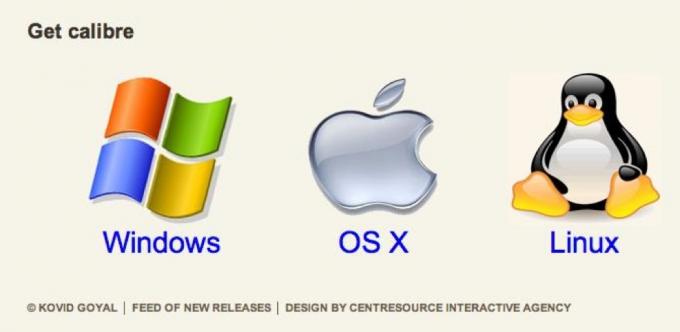
Noklikšķiniet uz savas operētājsistēmas un pēc tam noklikšķiniet uz pirmās redzamās saites. Es izmantoju operētājsistēmu OS X, tāpēc es redzēšu un noklikšķināšu uz šī: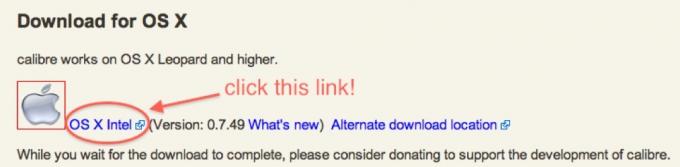
Kad noklikšķināsit uz vajadzīgās saites, tiks sākta instalēšanas faila lejupielāde; tas būtu vai nu .exe fails operētājsistēmai Windows, vai .dmg fails operētājsistēmai OS X. Linux instalēšanas process ir nedaudz padziļināts, taču Calibre vietnes Linux lejupielādes lapā ir daudz norādījumu, kas jums jāievēro.
3.4. Kā to lietot
Kad esat pabeidzis Caliber instalēšanu, jūs sagaidīs "sveiciena logs", kas izskatās apmēram šādi: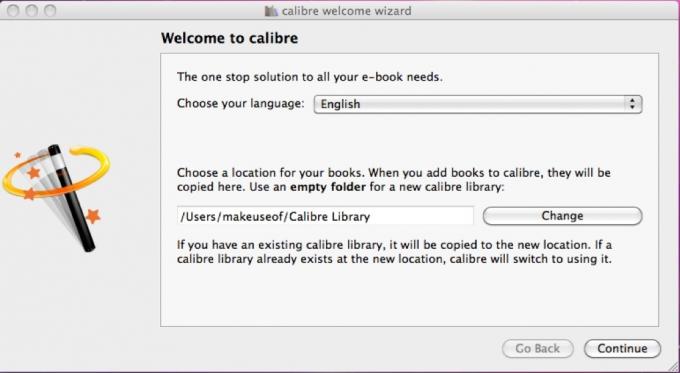
Noklusējuma saglabāšanas vieta ir tikpat laba kā lielākajā daļā vietu (ja vien nevēlaties izmantot DropBox kludge, ko mēs paskaidrosim vēlāk), un parasti tā atrodas jūsu lietotāja mapē (parasti /Users/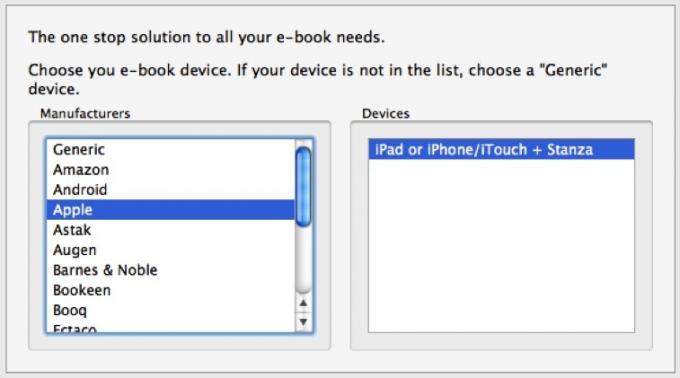
Kad esat izvēlējies vietu savai Caliber bibliotēkai, jums tiks jautāts, vai izmantojat e-grāmatu ierīci, un jums tiks dota iespēja to atlasīt. Jums tas nav jādara, taču tas ievērojami atvieglos darbību, ja plānojat vēlāk sinhronizēt šo ierīci ar Caliber.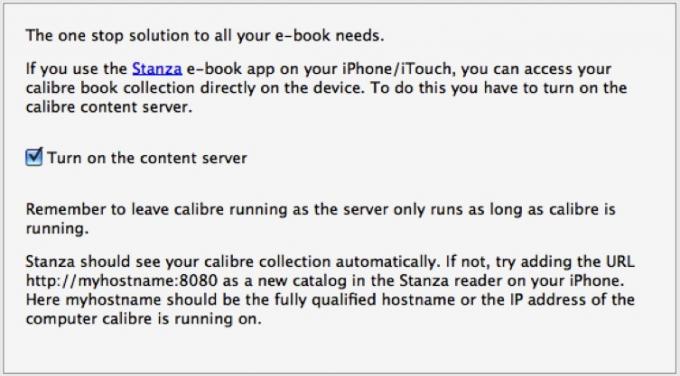
Pēdējais iestatījums, par kuru jāuztraucas, ir tas, vai vēlaties iespējot satura serveri. Nav īsti nekādu iemeslu, kāpēc vēlaties to izslēgt, it īpaši, ja vēlaties piekļūt savai bibliotēkai no citurienes.
Tas ir gandrīz viss! Jūs pabeigsit vedņa darbību un pēc tam jūs sagaidīs ar (galvenokārt) tukšu bibliotēku, kas izskatās šādi: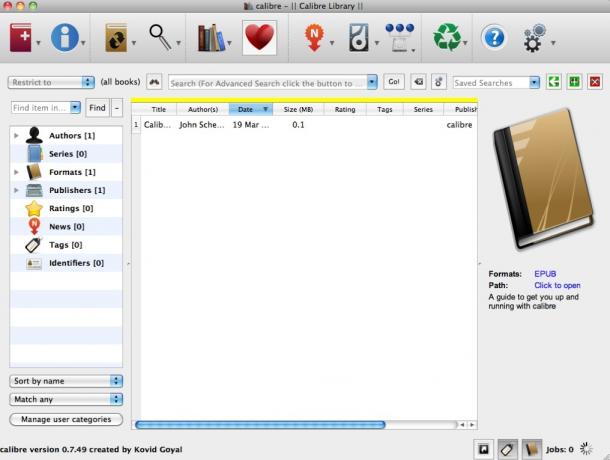
Visbeidzot, īsi apskatīsim ikonas loga augšdaļā: tā ir rīkjosla, kurā varat darīt gandrīz jebko.
No kreisās puses uz labo ikonas ir apzīmētas ar uzrakstiem “Pievienot grāmatas”, “Rediģēt metadatus”, “Konvertēt grāmatas”, “Skatīt”, “Iegūt ziņas”, “Saglabāt diskā”, “Savienot/koplietot”, “Noņemt grāmatas”, “ Palīdzība” un „Preferences”.
Ikona ar grāmatām pamatā sniedz informāciju par jūsu bibliotēku kopumā; sirds ir par ziedošanu Calibre, ja jūs to vēlaties.
3.5. Kā pievienot grāmatas savai e-grāmatu bibliotēkai
Acīmredzot pirmā lieta, ko vēlaties darīt, ir ievietot savas grāmatas bibliotēkā; tas tiešām ir vienkārši. Vienkārši noklikšķiniet uz lielās sarkanās grāmatas ar + zīmi (to var redzēt augšējā kreisajā stūrī) un pēc tam izvēlieties atbilstošo opciju.
Lielākajai daļai cilvēku tas būs “Pievienot grāmatas no direktorijiem, tostarp apakšdirektorijiem (vairākas grāmatas vienā direktorijā, pieņem, ka katrs e-grāmatas fails ir cita grāmata)”.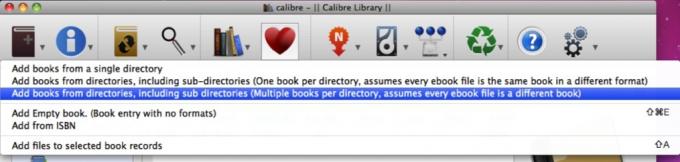
Tālāk ir jāpārlūko mape, kurā glabājat visas savas grāmatas. Piemēram, visas manas grāmatas tiek glabātas manā publiskajā mapē ar nosaukumu “Grāmatas”, kā redzams tālāk: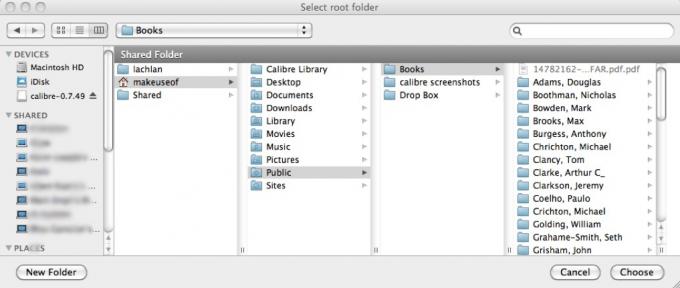
Tieši tā! Caliber tagad izveidos visu jūsu grāmatu kopijas mapē Caliber bibliotēka, kuru izveidojāt iepriekš. Kad tas ir pabeigts, varat izdzēst sākotnējo mapi (jo no visiem failiem ir izveidotas kopijas) vai arī varat to saglabāt kā sava veida dublējuma arhīvu. Kad Caliber būs pabeidzis visu jūsu grāmatu importēšanu, tukšā bibliotēka sāks izskatīties šādi: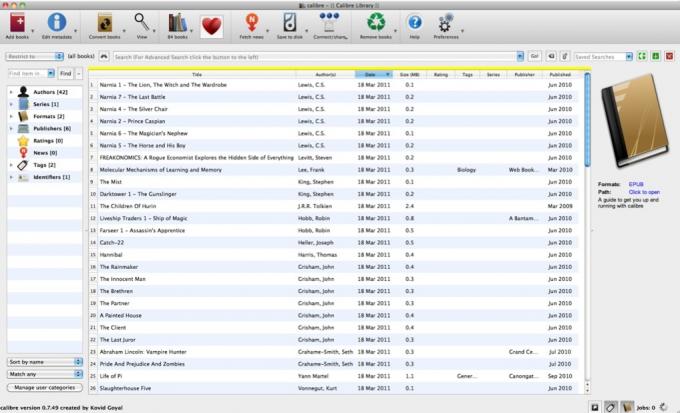
3.6. Kā pievienot/rediģēt metadatus
Tātad, esmu importējis visas savas grāmatas, taču, tā kā grāmatas ir sakārtotas mapēs, Caliber kārto tās pēc autoru vārdiem. Tas nav tas, ko es gribu! Par laimi es varu vienkārši noklikšķināt uz lielā “i” zilā aplī augšējā kreisajā stūrī ar nosaukumu “rediģēt metadatus” un atlasīt, vai es vēlos rediģēt vienu grāmatu vai lielapjoma rediģēšanu.
Es sākšu ar mušu pavēlnieks Viljams Goldings (vai, kā to redz Kalibrs, "Golding, Viljams").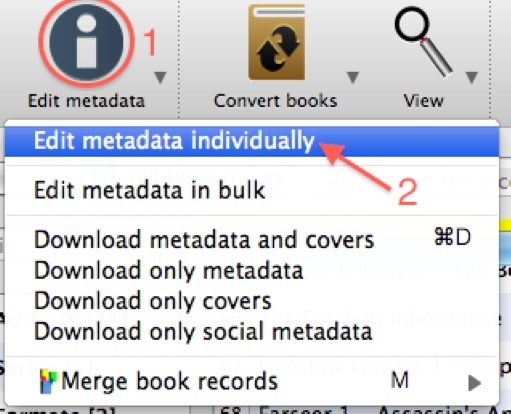
Es izvēlos mušu pavēlnieks, noklikšķiniet uz “i” un pēc tam uz “Rediģēt metadatus atsevišķi”. Lūk, ko es redzu: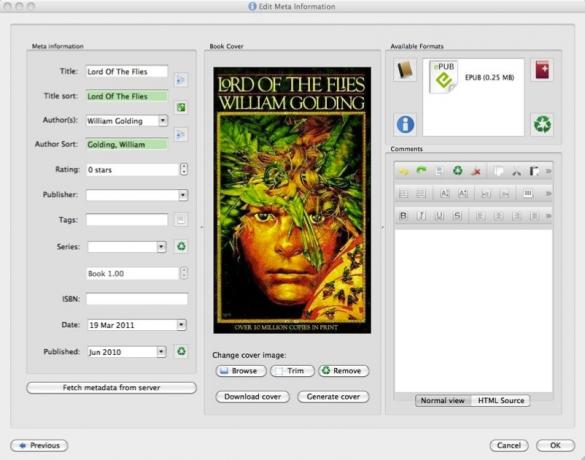
Šeit es jau esmu mainījis savu problēmu: sākotnēji autors bija “Golding, William”, un autors bija “William, Golding”. Viss, kas man jādara, ir veikt izmaiņas un noklikšķiniet uz "OK". Lūk, viss darīts!
Tomēr būtu nepieciešams daudz laika, lai labotu savu bibliotēku pa vienai grāmatai. Par laimi, Caliber ļauj veikt lielapjoma rediģēšanu. Tālāk es labošu Terija Pračeta grāmatas, kas man ir.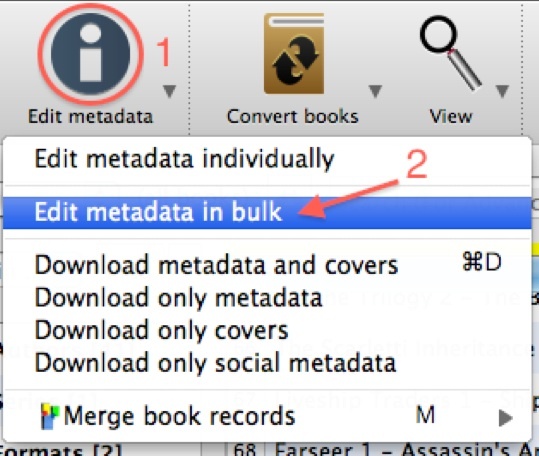
Es atlasu grāmatas un pēc tam noklikšķiniet uz “I” un pēc tam uz “Rediģēt metadatus lielapjomā”. Šis ir logs, ko es saņemu: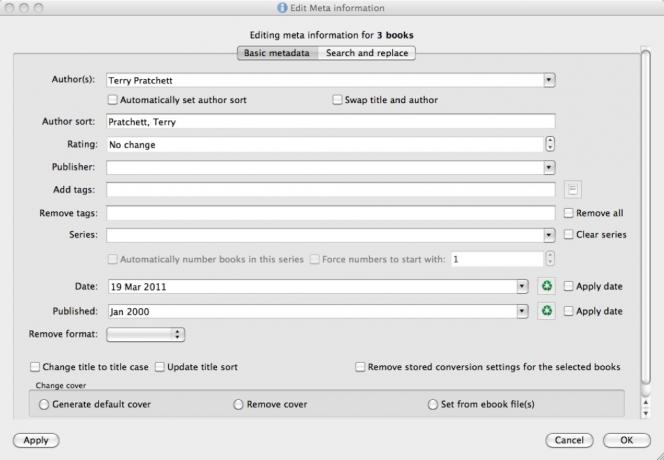
Atkal es vienkārši veicu vajadzīgās izmaiņas un pēc tam noklikšķiniet uz “OK”. Es tikko novērsu nosaukumu problēmu vēl 3 grāmatām. Ātri un vienkārši, vai ne?
3.7. Kā konvertēt e-grāmatas
E-grāmatu konvertēšana ir vēl viens no šiem procesiem, kas izklausās daudz sarežģītāks, nekā tas patiesībā ir.
Pieņemsim, ka man ir Nīla Stīvensona sniega avārija EPUB formātā, bet es vēlos to pārveidot par failu, ko var lasīt Kindle. Es noklikšķināšu uz ikonas “Konvertēt grāmatas” (grāmata ar bultiņām), pēc tam noklikšķiniet uz “Konvertēt atsevišķi”, kā norādīts tālāk: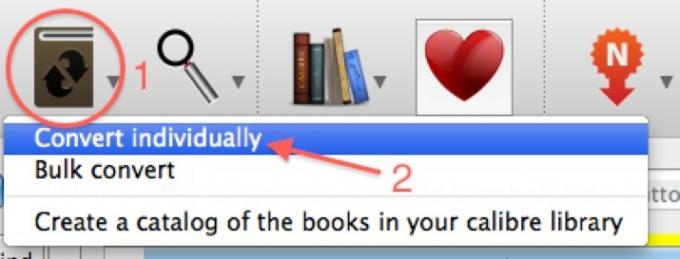
Kad tas būs izdarīts, es redzēšu šo logu: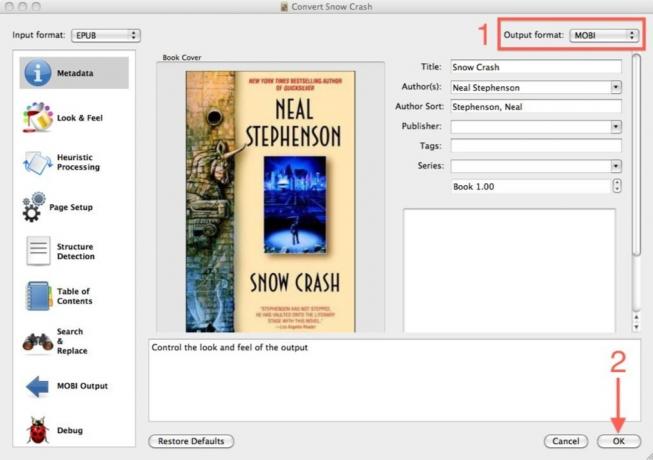
Man nav jāpieskaras ievades formātam, jo tas man jau ir atlasīts. Es zinu, ka Kindles prot lasīt.mobi failus, tāpēc es izvēlēšos to kā savu izvades formātu. Šis logs dod man iespēju mainīt jebkurus metadatus, bet man tie ir tā, kā es to vēlos. Viss, kas man jādara, ir jānoklikšķina uz “OK”, un tas iet! Visi darbi, kas tiek apstrādāti vai atrodas rindā, tiek parādīti ekrāna apakšējā labajā stūrī ar griežamo riteni, kas norāda, ka darbs tiek apstrādāts.
Kad darbs ir pabeigts, jūs varat būt nedaudz apmulsis, atklājot, ka šķiet, ka nav nekādu norāžu, ka ir grāmatas pārveidota versija. Tomēr tas ir izdarīts — to es redzu, noklikšķinot uz Sniega avārija ieraksts bibliotēkā: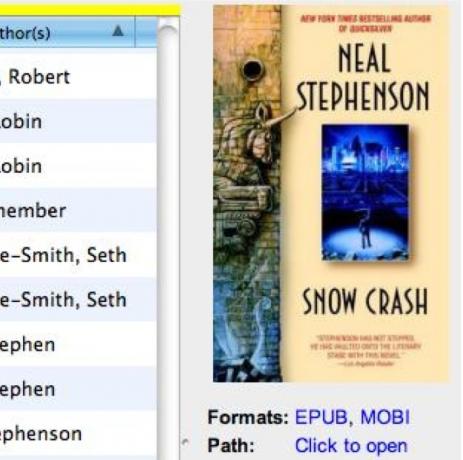
Jūs ievērosiet, ka sadaļā Formāti tiek rādīts, ka ir pieejami gan EPUB, gan MOBI formāti. Noklikšķinot uz katra, iebūvētajā lasītājā tiek atvērta atbilstošā versija. Noklikšķinot uz vietas “Noklikšķiniet, lai atvērtu”, tiks atvērta mape, kurā ir e-grāmatu faili — gan EPUB, gan MOBI faili tiek glabāti vienā vietā.
3.8. Kā sinhronizēt ar ierīci
Grāmatu sinhronizēšana ar ierīci ir ātra un nesāpīga — vienkārši pievienojiet ierīci, kamēr Caliber darbojas, un tā atklās, ka tā ir pievienota.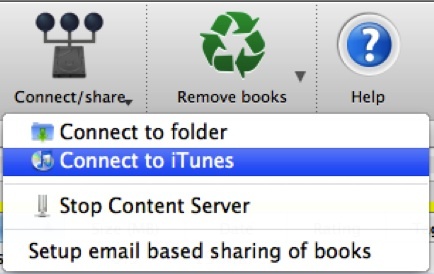
Ja izmantojat Apple ierīci, piemēram, iPhone, iPod Touch vai iPad, process ir nedaudz atšķirīgs — šajā gadījumā iTunes darbojas kā “ierīce”. Jūs nosūtāt e-grāmatas uz iTunes un pēc tam izmantojat iTunes, lai sinhronizētu e-grāmatas ar iBooks savā Apple ierīcē. Tāpat, ja nevarat pareizi sinhronizēt ierīci ar Caliber un tai ir atmiņas karte, varat pievienot atmiņas karti datoram un izveidot savienojumu ar tās mapi, izmantojot Calibre.
Kad esat pievienojis ierīci (īstu vai citu), interfeiss mainīsies: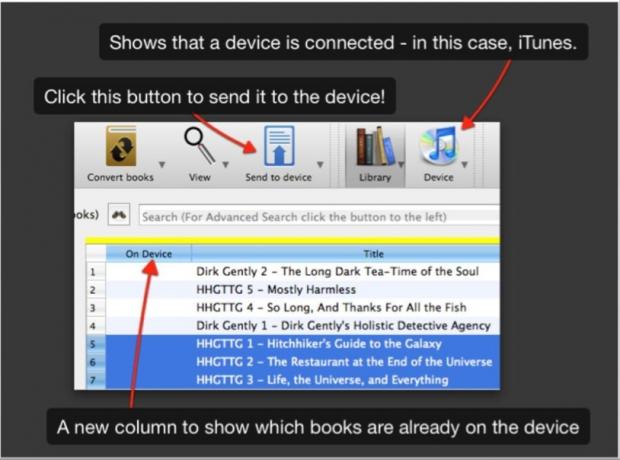
Grāmatu pārvietošana uz ierīci ir tikpat vienkārša kā sinhronizējamo grāmatu atlase un noklikšķināšana uz “Sūtīt uz ierīci”. Tas ir viss.
Sinhronizējot grāmatas ar iTunes, tās tiek rādītas bibliotēkas cilnē Grāmatas ar visiem pārsūtītajiem metadatiem. Tie izskatās šādi: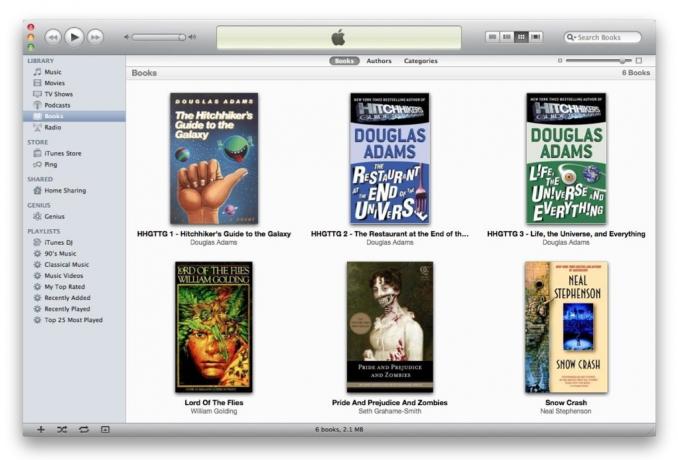
Pēc tam atliek tikai sinhronizēt iDevice ar iTunes, un esat pabeidzis.
3.9. Kā lejupielādēt ziņas e-grāmatas formā
Ziņu lejupielāde ir tikpat vienkārša kā gandrīz jebkas cits Calibre — tas ir tikai viena pogas klikšķa attālumā. Šajā gadījumā tā ir ziņu poga.
Noklikšķinot uz pogas, jaunā logā tiek parādīts visaptverošs populāru ziņu avotu saraksts, kas sakārtots pēc valodas un valsts. Atlasot konkrētu avotu, varat ieplānot tā lejupielādi, kā arī izvēlēties grafika opcijas.
Atkārtojiet to, līdz esat atlasījis visus savus avotus, pēc tam noklikšķiniet uz "Saglabāt". Tas ieplānos visu avotu lejupielādi noteiktajā laikā. Varat arī manuāli lejupielādēt jebkuru avotu atsevišķi, atlasot to un noklikšķinot uz “Lejupielādēt tūlīt”, vai visus tos vienlaikus, noklikšķinot uz “Lejupielādēt visus plānotos”.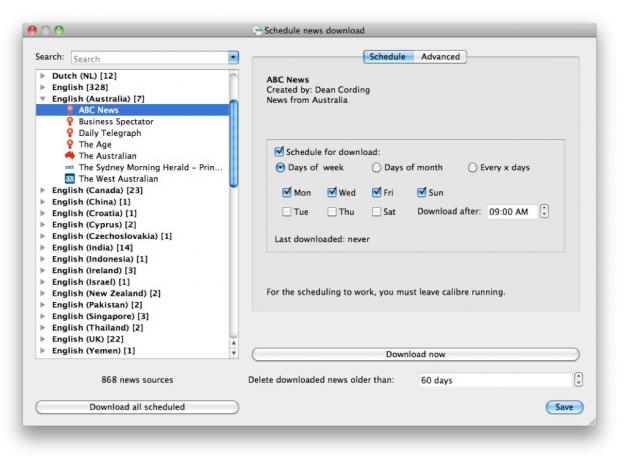
Kad viss ir pateikts un izdarīts, gatavā e-grāmata izskatīsies apmēram šādi: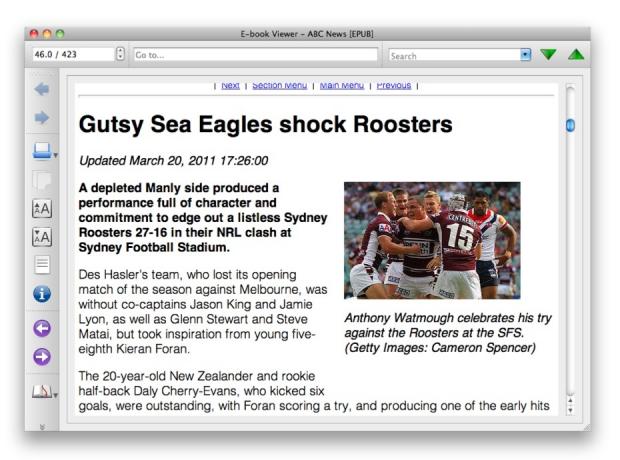
3.10. Kā izveidot savienojumu ar bibliotēku bez vadiem
Atcerieties Calibre satura serveri? To mēs varam izmantot, lai lejupielādētu grāmatas bezvadu ierīcēs.
Vispirms ir jāpārliecinās, vai ir ieslēgts satura serveris. To var izdarīt, noklikšķinot uz pogas “Savienot/koplietot” — būs iespēja palaist vai apturēt satura serveri. Ja ir rakstīts “sākt”, noklikšķiniet uz tā, lai to sāktu. Ja ir rakstīts “stop”, satura serveris darbojas, un viss ir kārtībā!
Ko tas nozīmē? Ja atrodat sava datora vietējo IP adresi, varat ierakstīt http://your-ip-here: 8080 ierīces pārlūkprogrammā, un jūs redzēsit kaut ko līdzīgu: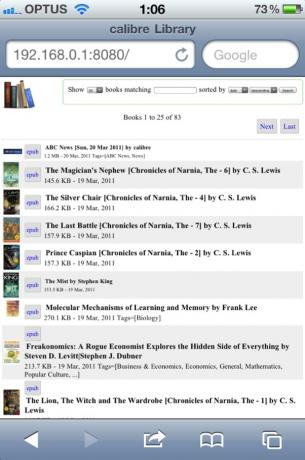
Ja izmantojat iPhone, iPod Touch vai iPad, jebkurā no šīm grāmatām varat pieskarties “epub”, un tā tiks atvērta pakalpojumā iBooks. Jebkura cita ierīce atvērs grāmatu tās noklusējuma e-grāmatu lietojumprogrammā.
4. Papildu padomi
4.1 Dropbox Kludge
Dropbox ir brīnišķīga lietotne, par kuru mēs esam vairākkārt runājuši galvenā vietne, un pat piedāvāt neoficiālu rokasgrāmatu. Viens emuāra ieraksts, ko uzrakstījis Džastins, parāda, kā apvienot Dropbox un Caliber, lai nodrošinātu universālu piekļuvi visām jūsu e-grāmatām. Pārbaudiet to šeit! Kā izveidot savu uz mākoņiem balstītu e-grāmatu bibliotēkuJa jums pieder liela e-grāmatu kolekcija, jums ir jāizveido sava mākoņa e-grāmatu bibliotēka, izmantojot Calibre. Lasīt vairāk
4.2. Strofa
Stanza ir lieliska iPhone, iPod Touch un iPad lietotne, kas padara e-grāmatu iegūšanu un lasīšanu patiešām vienkāršu. Stanza nodrošina ne tikai piekļuvi Project Gutenburg un vairākiem e-grāmatu veikaliem, bet arī labi savienojas ar Caliber, lai sniegtu jums ērtu piekļuvi jūsu e-grāmatu bibliotēkai, nepievienojot ierīci.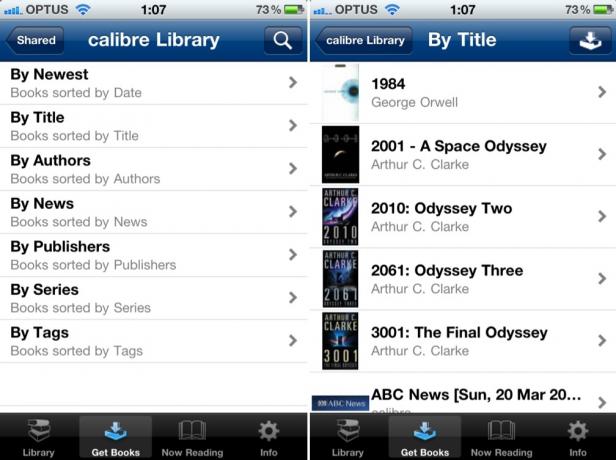
Viss, kas jums jādara, ir savienot ierīci ar to pašu tīklu, kurā darbojas dators, kurā darbojas Calibre. Pārejot uz cilni “Grāmatu iegūšana”, jūsu bibliotēka tiks atklāta automātiski, pretējā gadījumā varat ievadīt to pašu adresi, ko ievadītu, lai tai piekļūtu, izmantojot ierīces pārlūkprogrammu.
Kad esat izveidojis savienojumu, jūs redzēsit šādu interfeisu. Vienkārši pieskarieties grāmatai, un varat to lejupielādēt tieši savā ierīcē un sākt lasīt.
4.3 DRM noņemšana
Lai gan DRM ir paredzēts, lai novērstu pirātismu, tas apgrūtina arī cilvēkus, kuri vēlas rīkoties pareizi un iegādāties grāmatu. bet kuriem šķiet, ka viņiem nevajadzētu divreiz pirkt vienu un to pašu, lai to izmantotu tik nedaudz atšķirīgā formātā.
Paturot to prātā, ir dažas lietas, ko var darīt, lai noņemtu DRM un pārvērstu failus parastās e-grāmatās, kuras pēc tam var importēt programmā Caliber un pārveidot jebkurā nepieciešamajā formātā.
Tomēr brīdiniet, ka tas nav vienkārši un prasa zināšanas par termināļa vai komandrindas lietošanu.
4.4 Kindle DRM
Tas prasa, lai jums pieder Kindle un ka esat iegādājies e-grāmatu Kindle veikalā.
Jums arī vajadzēs instalēt Python savā sistēmā un lejupielādējiet skriptu kopu ar nosaukumu MobiDeDRM. Jūs vēlaties instalēt 32 bitu Python 2.7 versija jūsu platformai. MobiDeDRM satur 4 skriptus: mobidedrm.py, mobidedrm2.py, kindlepid.py un mobihuff.py. Jūs izmantosit tikai pirmos 3 no šiem skriptiem.
Kad tas ir izdarīts, varat ķerties pie darba. Ierīcē Kindle, kurā tikko iegādājāties grāmatu, jums būs jāiet uz izvēlni Iestatījumi un uz tastatūras jāievada “411”. Tiks atvērts informācijas dialoglodziņš — jums būs nepieciešama Kindle sērija, kas ir 16 rakstzīmju burtu un ciparu virkne. Saglabājiet to vēlākam laikam.
Tagad atveriet termināļa vai komandrindas logu un palaidiet šādu komandu:
python kindlepid.py XXXXXXXXXXXXXXXX
Jums būs jāaizstāj Xs ar to 16 rakstzīmju seriālu, ko iegādājāties iepriekš. Tas parādīs jūsu Kindle 10 rakstzīmju PID, kas ir kods, kas nepieciešams, lai noņemtu DRM no e-grāmatas.
Pēc tam izmantosit mobidedrm.py un 10 rakstzīmju PID, ko ģenerējāt pēdējā darbībā, lai noņemtu DRM no AZW faila.
python mobidedrm.py book-title.azw book-title.mobi
Ja viss ir kārtībā, jūs redzēsit šādu ziņojumu:
Atšifrēšana. Lūdzu, uzgaidiet… darīts.
Rezultātā tiks izveidots .mobi fails ar tādu pašu nosaukumu kā Kindle grāmatai, kuru pēc tam varat pievienot savai Caliber bibliotēkai un konvertēt uz jebkuru vēlamo formātu.
Papildu lasīšana
- Kalibrs: Hands-Down, labākais pieejamais e-grāmatu pārvaldnieks Kalibrs: Hands-Down, labākais pieejamais e-grāmatu pārvaldnieksElektroniskie mediji, bez šaubām, mūsdienās ir izplatītāki nekā jebkad agrāk. Internets ir visa pamatā, un tāpēc mums ir e-grāmatas, tīmekļa raksti un ziņas no elektroniskām... Lasīt vairāk
- Apvienojiet Dropbox un Caliber, lai iegūtu universālu piekļuvi visām jūsu e-grāmatām Kā izveidot savu uz mākoņiem balstītu e-grāmatu bibliotēkuJa jums pieder liela e-grāmatu kolekcija, jums ir jāizveido sava mākoņa e-grāmatu bibliotēka, izmantojot Calibre. Lasīt vairāk
- Lejupielādējiet visus laikrakstus vai emuārus savā e-grāmatu lasītājā ar kalibru Lejupielādējiet visus laikrakstus vai emuārus savā e-grāmatu lasītājā ar kalibru Lasīt vairāk
- Kā izmantot kalibru, lai lasītu Instapaper jebkurā e-grāmatu lasītājā Kā izmantot kalibru, lai lasītu Instapaper jebkurā e-grāmatu lasītājā Lasīt vairāk
- Caliber e-grāmatu pārvaldība: konvertējiet e-grāmatas no viena formāta uz jebkuru citu formātu un vairāk
Ceļvedis Publicēts: 2011. gada jūnijā

